Zmeniť jazyk na iPhone
Systém a jazyk klávesnice pri písaní správ je pri práci so zariadením veľmi dôležitým aspektom. To je dôvod, prečo iPhone ponúka svojmu vlastníkovi veľký zoznam podporovaných jazykov v nastaveniach.
Zmena jazyka
Proces zmeny sa nelíši na rôznych modeloch iPhone, takže každý užívateľ môže pridať nové rozloženie klávesnice do zoznamu alebo úplne zmeniť systémový jazyk.
Systémový jazyk
Po zmene zobrazenia jazyka v systéme iOS na zariadení iPhone systém zobrazí výzvu, aplikácie, položky v nastaveniach budú presne v jazyku, ktorý používateľ vybral. Nezabudnite však, že pri resetovaní všetkých údajov zo smartfónu budete musieť tento parameter znova nakonfigurovať.
Pozri tiež: Ako vykonať úplný reset iPhone
- Prejdite na položku Nastavenia .
- V zozname vyberte časť „Všeobecné“ .
- Vyhľadajte a ťuknite na položku Jazyk a región .
- Kliknite na „Jazyk iPhone“ .
- Vyberte si príslušnú možnosť, v našom príklade je to angličtina a kliknite na ňu. Skontrolujte, či je políčko začiarknuté. Kliknite na tlačidlo Dokončiť .
- Po tom, smartphone sám navrhuje automaticky zmeniť systémový jazyk na vybraný. Kliknite na položku Zmeniť na angličtinu .
- Po zmene názvu všetkých aplikácií, ako aj symbolov systému sa zobrazia vo zvolenom jazyku.
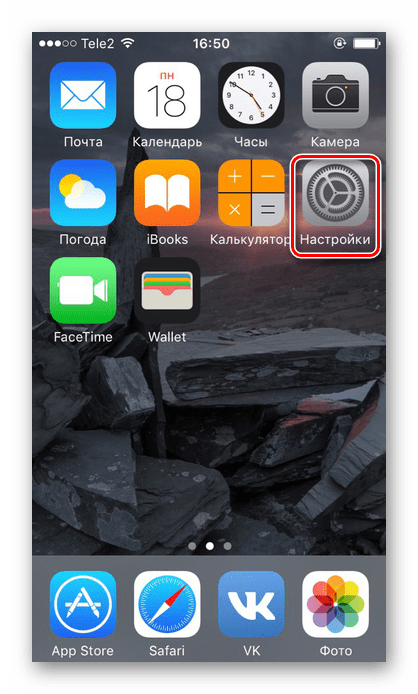

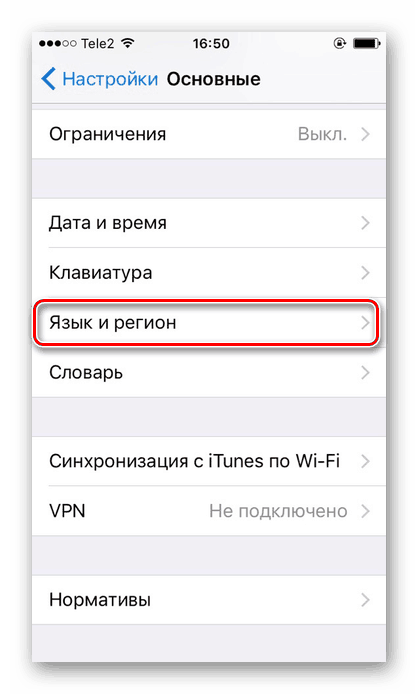
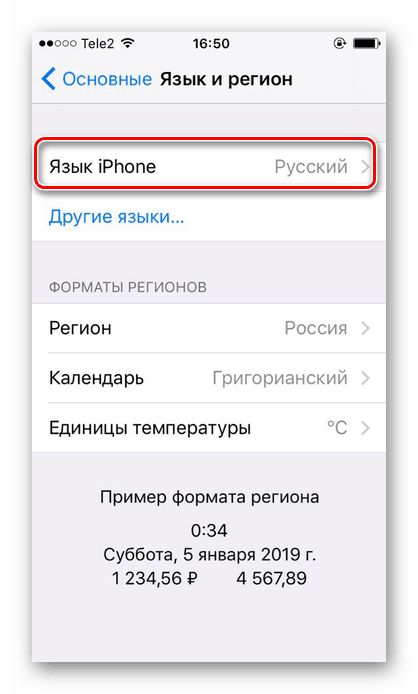
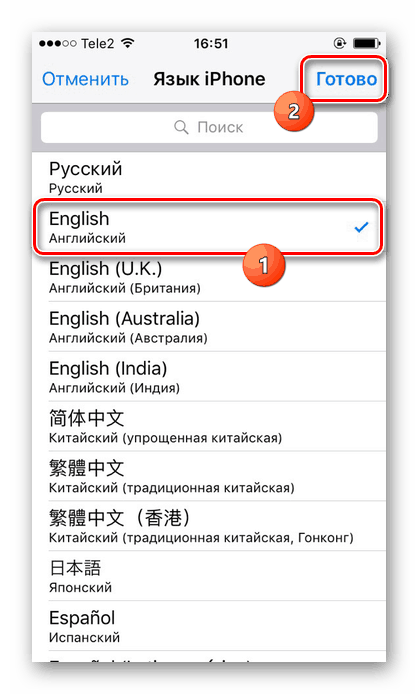
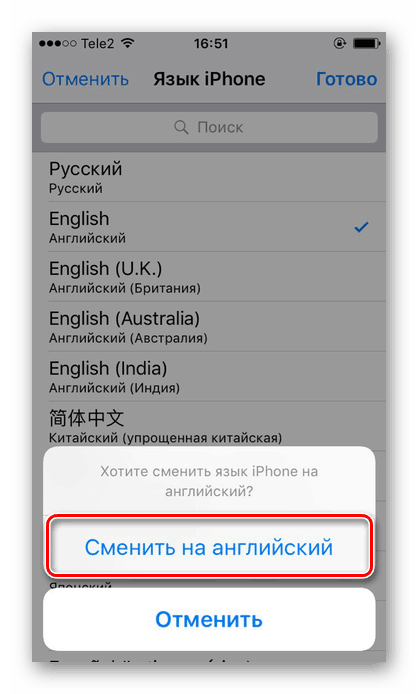

Pozri tiež: Ako zmeniť jazyk v iTunes
Jazyk klávesnice
Komunikácia v sociálnych sieťach alebo poslov, často musí prejsť na iné jazykové rozloženie. Praktický systém na ich pridanie do špeciálnej sekcie „Klávesnica“ v tom pomáha.
- Prejdite na nastavenia zariadenia.
- Prejdite do časti Základné .
- V zozname nájdite položku „Klávesnica“ .
- Klepnite na "Klávesnica" .
- Štandardne budete mať ruštinu a angličtinu, rovnako ako emoji.
- Kliknutím na tlačidlo "Zmeniť" môže užívateľ odstrániť ľubovoľnú klávesnicu.
- Vyberte položku Nové klávesnice ....
- Nájdite vhodnú v zozname. V našom prípade sme si vybrali nemecké usporiadanie.
- Prejdite do aplikácie Poznámky a otestujte pridané rozloženie.
- Rozloženie môžete prepnúť dvoma spôsobmi: podržaním tlačidla jazyka na spodnom paneli, vyberte požadované alebo kliknite naň, kým sa na obrazovke nezobrazí vhodné rozloženie. Druhá možnosť je vhodná, keď má užívateľ niekoľko klávesníc, zatiaľ čo v iných situáciách budete musieť kliknúť na ikonu viackrát, čo zaberie veľa času.
- Ako vidíte, klávesnica bola úspešne pridaná.
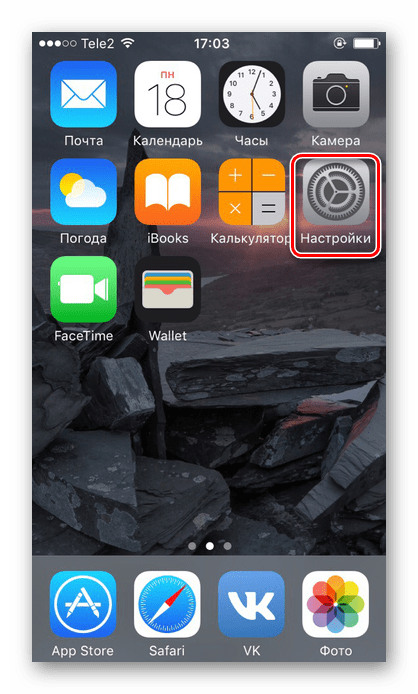
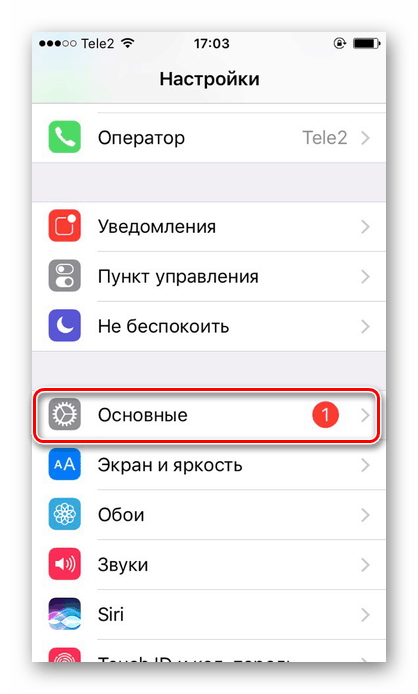
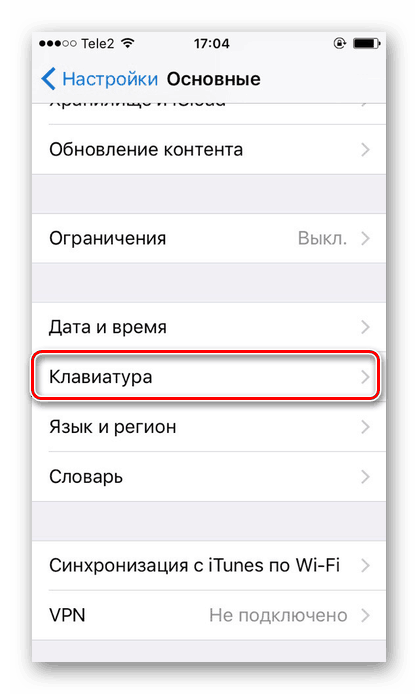
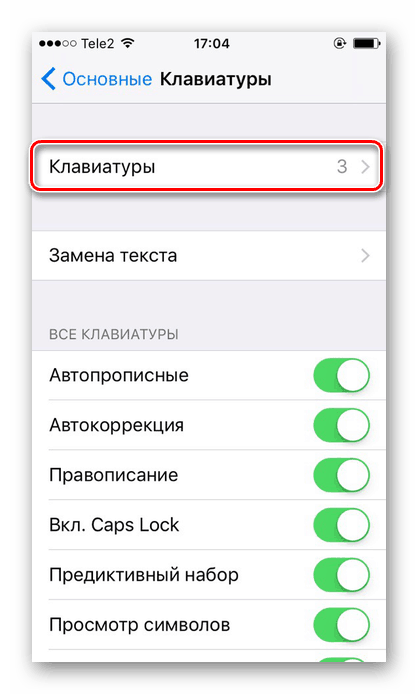

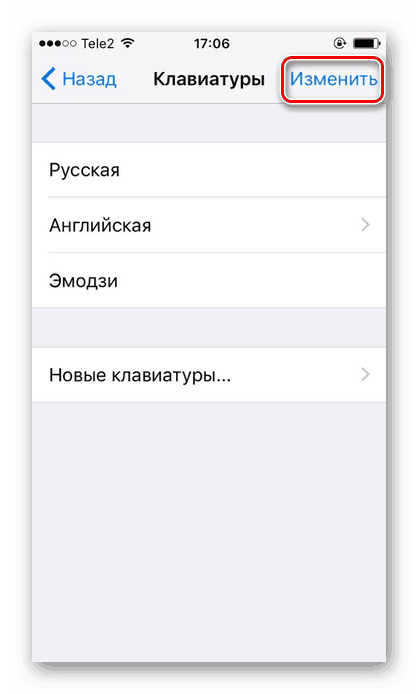
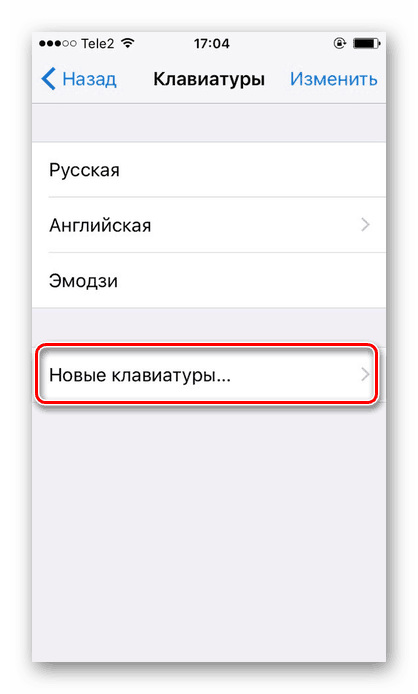
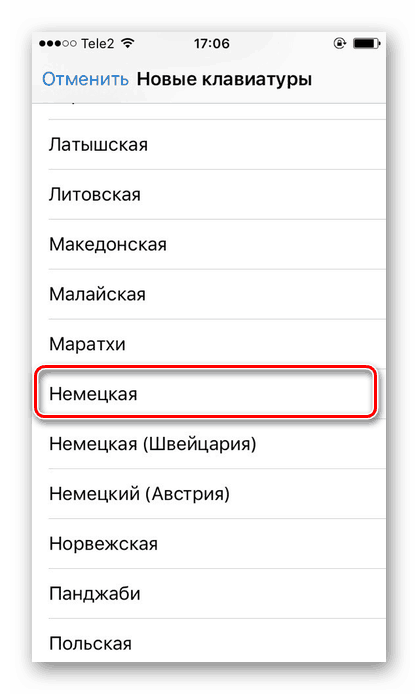
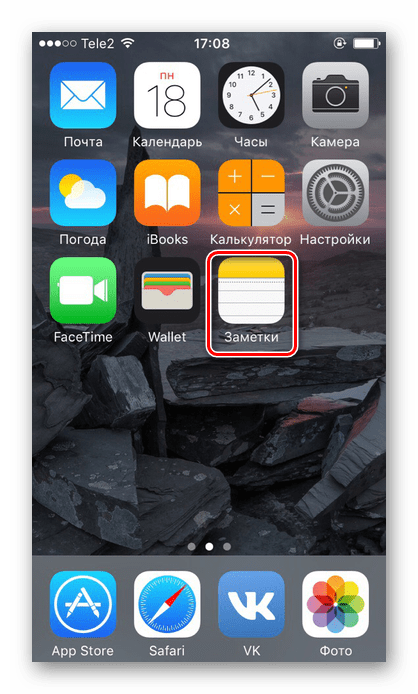
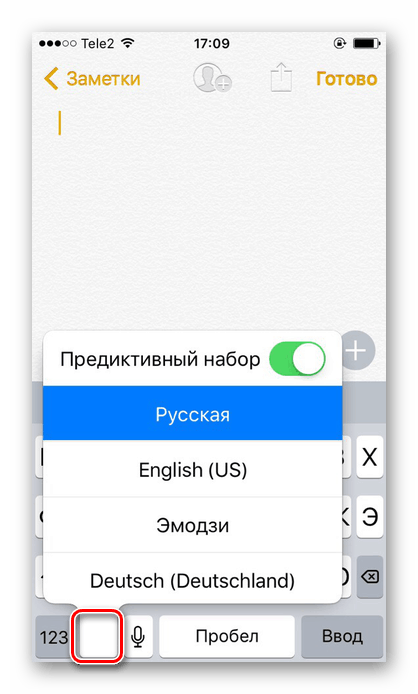

Pozri tiež: Ako zmeniť jazyk v Instagram
Aplikácie otvorené v inom jazyku
Niektorí používatelia majú problém s rôznymi aplikáciami, napríklad so sociálnymi sieťami alebo hrami. Pri práci s nimi sa nezobrazuje ruština, ale angličtina alebo čínština. To sa dá ľahko upraviť v nastaveniach.
- Postupujte podľa krokov 1-5 z vyššie uvedených pokynov.
- Kliknite na tlačidlo Upraviť v hornej časti obrazovky.
- Presuňte "ruský" na začiatok zoznamu kliknutím a podržaním špeciálneho symbolu zobrazeného na obrázku. Všetky programy budú používať prvý jazyk, ktorý podporujú. To znamená, že ak je hra preložená do ruštiny a bude bežať na smartfóne v ruštine. Ak v ňom nie je žiadna ruská podpora, jazyk sa automaticky zmení na nasledujúci v zozname - v našom prípade na angličtinu. Po zmene kliknite na tlačidlo Dokončiť .
- Výsledok môžete vidieť na príklade aplikácie VKontakte, kde je teraz anglické rozhranie.
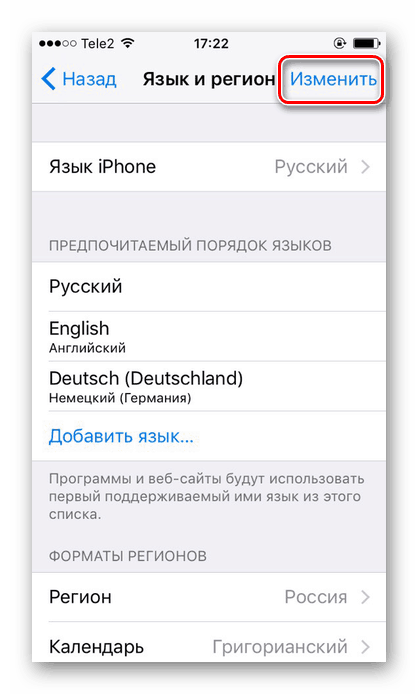
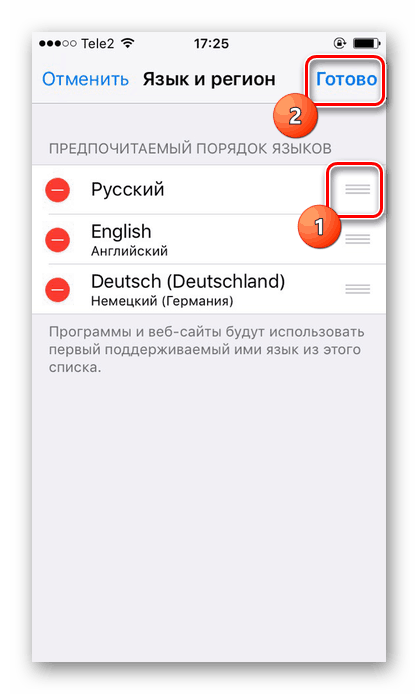

Napriek tomu, že systém iOS je neustále aktualizovaný, akcie na zmenu jazyka sa nemenia. Toto sa deje v položke „Jazyk a región“ alebo „Klávesnica“ v nastaveniach zariadenia.